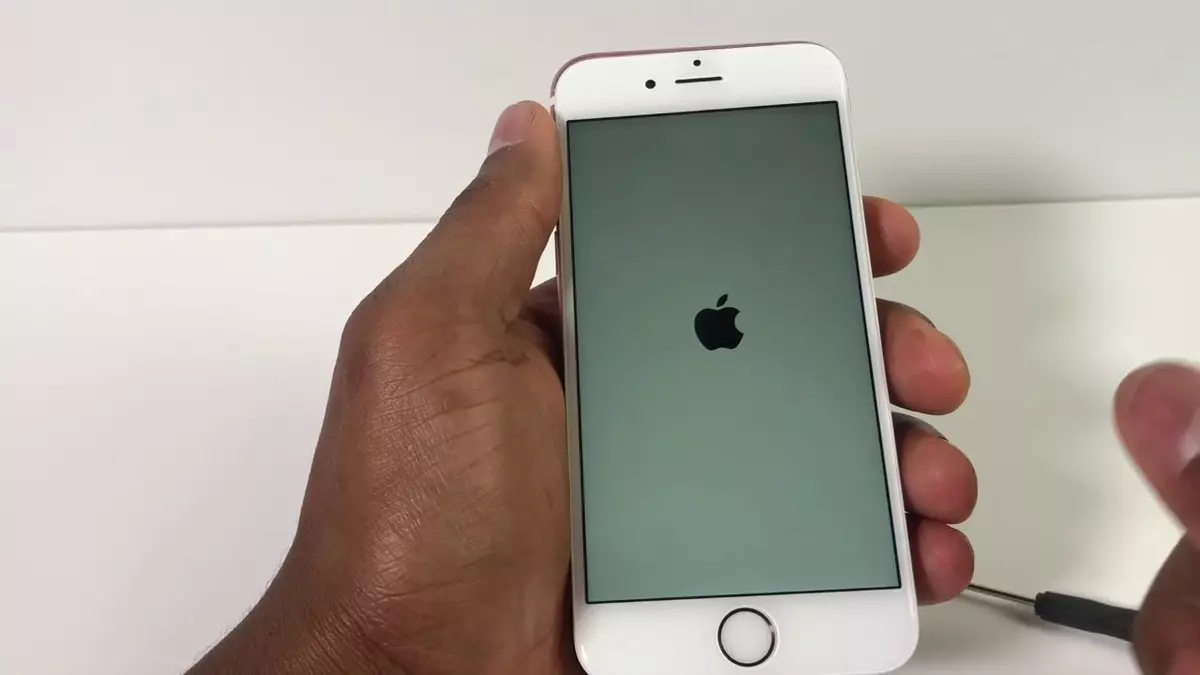
जेव्हा माझा आयफोन चालू होत नाही तेव्हा एक त्रासदायक आणि गुंतागुंतीची परिस्थिती उद्भवते. हे कदाचित ए खराबी, एक खराब स्थापित प्रोग्राम किंवा कदाचित त्याच्या घटकांच्या उपयुक्त जीवनाचा शेवट आला आहे. कोणत्याही परिस्थितीत, पहिली पायरी म्हणजे अपयशाचे मूळ शोधणे. अशा प्रकारे आम्ही फोनचे ऑपरेशन दुरुस्त करण्याचा प्रयत्न करण्यासाठी काही क्रिया करू शकतो.
असे झाले तर माझा आयफोन चालू होणार नाही, पहिली क्रिया का शोधणे आहे. एकदा समस्येचा स्रोत सापडला की, प्रज्वलन, ऑपरेशन आणि निराकरण करण्याच्या धोरणांसह वेगवेगळ्या मार्गांनी कार्य करणे शक्य आहे. एकूण आयफोन कामगिरी.
माझा iPhone चालू होणार नाही आणि लोगोच्या पुढे जाणार नाही
जेव्हा आम्ही आयफोन चालू करण्याचा प्रयत्न करतो तेव्हा ते ऍपल लोगोसह स्क्रीन पास करत नाही, तर सिस्टम स्टार्टअप फाइल्समध्ये समस्या असू शकतात. संभाव्य बूट त्रुटींमध्ये ही काहीशी सामान्य परिस्थिती आहे. या कारणास्तव माझा iPhone चालू होत नसल्यास, त्याचे निराकरण करण्याचा प्रयत्न करण्याचे आणि माझा फोन सामान्य स्थितीत आणण्याचे मार्ग आहेत.
आयफोनवरील ऍपल आयकॉनमधून कसे जायचे
जर माझा आयफोन चालू होत नसेल आणि काही मिनिटांसाठी ऍपल लोगो स्क्रीनवर अडकला असेल तर, पुढे न जाता, तुम्हाला सक्तीने रीस्टार्ट करावे लागेल. हे ऑपरेटिंग सिस्टमला फायली योग्यरित्या सुरू करण्याचा आणि लोड करण्याचा जबरदस्तीने पुन्हा प्रयत्न करण्यास अनुमती देईल. आयफोन मॉडेलवर अवलंबून, हे सक्तीचे रीबूट वेगवेगळ्या प्रकारे केले जाते.
फेस आयडीसह iPhone मॉडेल, iPhone 8 आणि iPhone SE (कोणतीही पिढी)
व्हॉल्यूम अप बटण दाबा आणि सोडा. नंतर व्हॉल्यूम डाउन बटण दाबा आणि सोडा आणि लॉक बटण पटकन दाबून ठेवा. फोन रीबूट होण्याची प्रतीक्षा करा.
iPhone 7 आणि 7 Plus मॉडेल
या मॉडेलवर सक्तीने रीबूट व्हॉल्यूम डाउन बटण आणि स्क्रीन लॉक बटण एकत्र दाबून सक्रिय केले जाते.
iPhone 6s आणि पूर्वीचे मॉडेल
या जुन्या मॉडेल्समध्ये तुम्ही लॉक बटण आणि मोबाईलचे होम बटण एकाच वेळी दाबून जबरदस्तीने रीस्टार्ट करू शकता.
iPhone वर स्टार्टअप समस्येचे निराकरण करण्यासाठी Finder वापरा
सक्तीने रीस्टार्ट केल्याने समस्येचे निराकरण होत नसल्यास, तुम्ही फाइंडर अॅप वापरून पाहू शकता. MacOS च्या काही आवृत्त्यांसाठी फाइंडरला तुमच्या iPhone वर सिंक करावे लागेल, परंतु Windows वर तुम्ही iTunes वापरू शकता. फाइंडरसह आयफोन स्टार्टअपचे निराकरण करण्यासाठी या चरणांचे अनुसरण करा:
- तुमच्या Mac वर फाइंडर अॅप उघडा आणि माझा iPhone फ्रीझ करा USB केबल वापरून चालू होणार नाही.
- फोन डिटेक्ट झाल्यावर, मोबाईलसाठी रिस्टोअर मेसेज येतो.
- पुनर्संचयित पर्यायाची पुष्टी करा.
- प्रक्रिया स्वयंचलित आहे, iOS स्थापना पुनर्संचयित करा आणि नवीनतमवर अद्यतनित करा.
- फोन पुनर्संचयित केल्यावर, तो लोगो स्क्रीनवरून बूट झाला पाहिजे.
जर माझा iPhone चालू होत नसेल आणि संगणकाने तो ओळखला नाही तर काय?
फाइंडर आयफोन ओळखत नसल्यास, आम्हाला ते करावे लागेल पुनर्प्राप्ती मोड सक्रिय करा. हे कनेक्शन संगणकाशी जोडलेल्या फोनसह केले जाणे आवश्यक आहे. जेव्हा लोगो दिसतो तेव्हा बटणे न सोडता आम्ही सक्तीने रीस्टार्ट करतो. Connect to iTunes असा संदेश येईपर्यंत थोडी प्रतीक्षा करा.
आयफोन चार्ज करा
प्रयत्न करण्याची आणखी एक शक्यता आयफोन काम करा बॅटरी पूर्णपणे खाली चालू द्या. काही तासांनंतर, आम्ही फोनला स्पर्श न करता चार्जिंग सोडणार आहोत. मग आम्ही पुन्हा डिव्हाइस रीस्टार्ट करण्याचा प्रयत्न करू. हे कधीकधी तुमचा फोन पुन्हा जिवंत करून समस्येचे निराकरण करते, परंतु जेव्हा फोनवरील पॉवर समस्यांमुळे गुंतागुंत निर्माण होते तेव्हाच.
लाइटनिंग केबल आणि चार्जर अयशस्वी
आणखी एक शक्यता अशी आहे की माझा आयफोन चालू होणार नाही चार्जिंग समस्या. यामुळे सिस्टीम स्टार्टअप फाइल्समध्ये असंगतता निर्माण होते. फोनला सामान्य चार्ज देण्यासाठी तुम्ही भिन्न केबल्स किंवा चार्जर वापरून पाहू शकता. बॅटरी चार्ज झाल्यानंतर, iPhone रीस्टार्ट करण्याचा प्रयत्न करा किंवा सक्तीने रीस्टार्ट करा.
निष्कर्ष
यापैकी कोणताही प्रस्ताव आयफोनवर नियंत्रण मिळवण्यास मदत करत नसल्यास, तुम्ही Apple तांत्रिक सेवेशी संपर्क साधू शकता. या प्रकरणांमध्ये, मोबाइल अद्याप वॉरंटी अंतर्गत असल्यास, ते तुमच्याकडून एक पैसाही न आकारता नुकसान निश्चितपणे दुरुस्त करतील. परंतु जर वॉरंटी आधीच कालबाह्य झाली असेल, तर तुम्हाला पुनरावलोकन आणि दुरुस्तीसाठी पैसे द्यावे लागतील. काही प्रकरणांमध्ये, जुन्या मोबाइल डिव्हाइसची किंमत दुरुस्तीसाठी योग्य नसू शकते, कारण काही डॉलर्समध्ये आम्ही नवीन आयफोन खरेदी करू शकतो.
यावर अवलंबून असेल नुकसानाचा प्रकार, उपकरणाचे वय, आणि तुमच्या प्रदेशातील मॉडेल्सची उपलब्धता. कोणत्याही परिस्थितीत, आणि ते कायमचे तुटलेले किंवा हरवले याचा विचार करण्यापूर्वी, नुकसानीचे मूळ शोधण्याचा प्रयत्न करणे योग्य आहे. काहीवेळा ते सॉफ्टवेअर समस्या असतात ज्या दुरुस्त करणे सोपे असते आणि इतर वेळी ते हार्डवेअर असते जे आधीच अंतिम उपयुक्त जीवनापर्यंत पोहोचले आहे.
